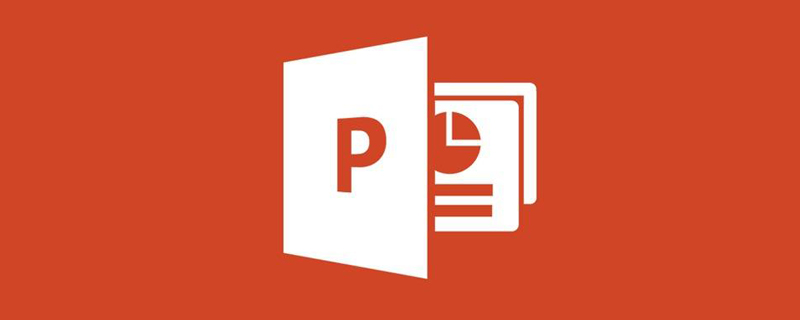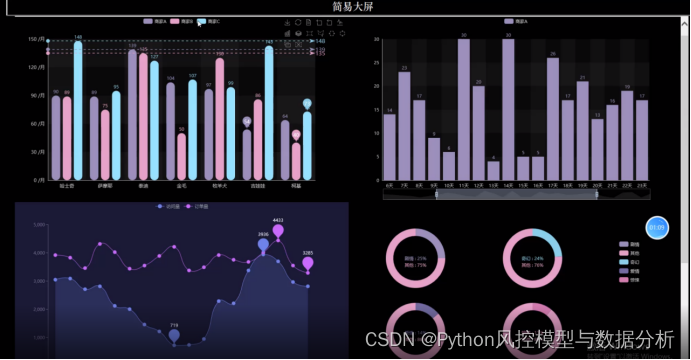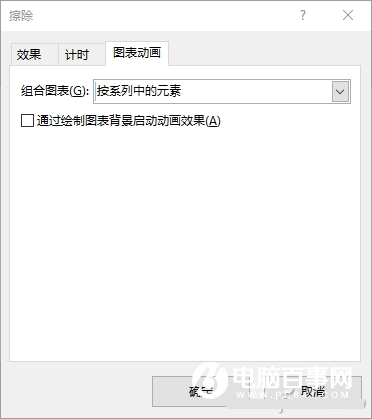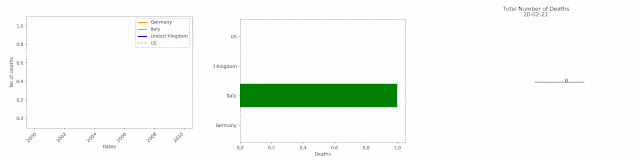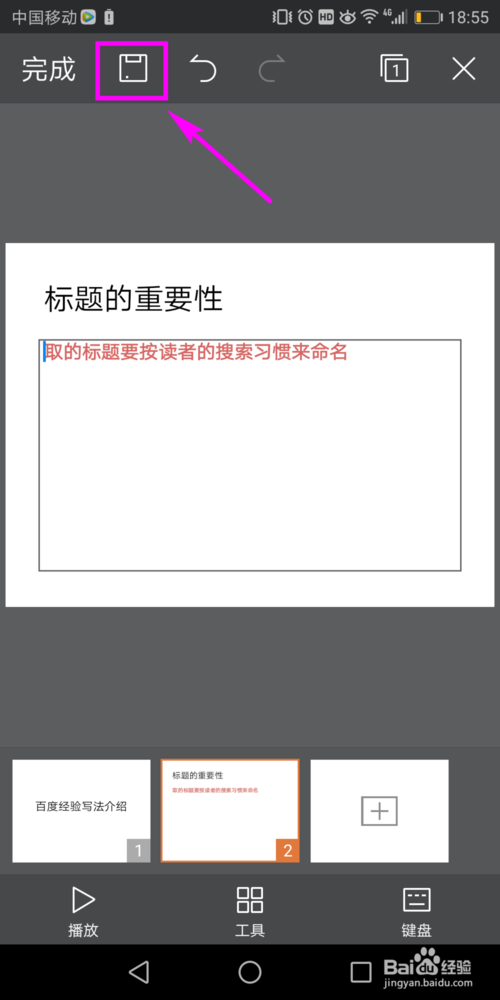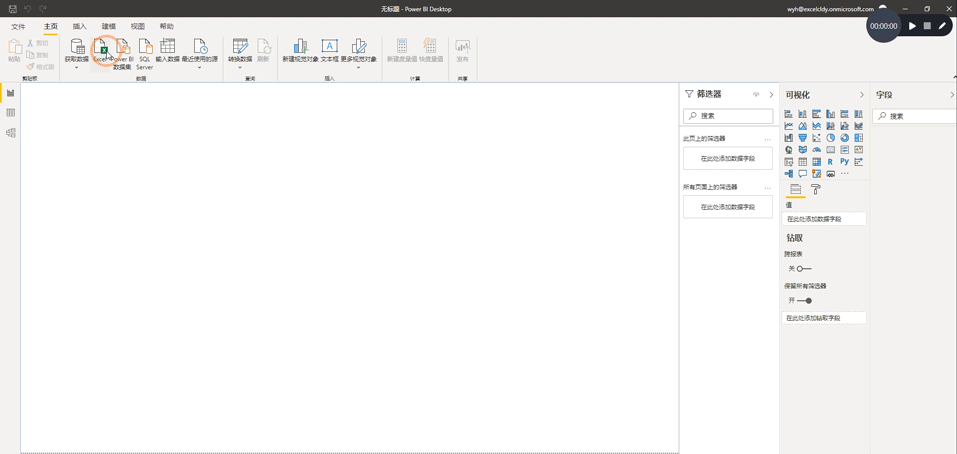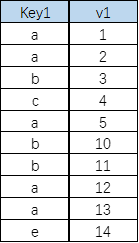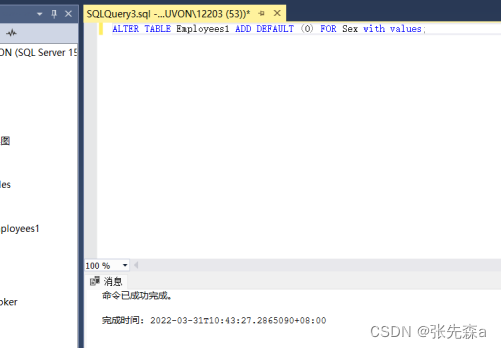点击下载
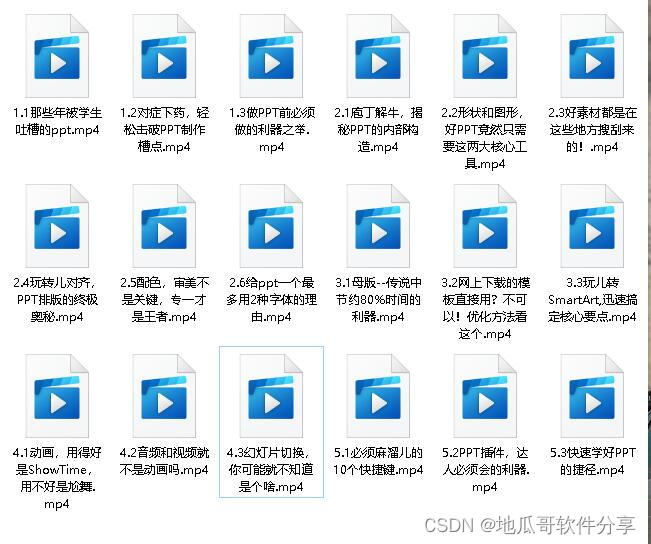
更多分享:www.diguage.xyz
好的PowerPoint课件需要有以下几点:
PPT课件的首页要整洁
首页是一个PPT课件等待正式上课前使用的一个页面,一般来说是一个欢迎页面,这里不需要太多的内容,但可以稍华丽一点,一幅优美的风景画或一幅符合主题的画面加上一段简洁的欢迎词、和一个按钮就差不多了。为了让等待的过程不至于太枯燥,可以设置让欢迎词动起来。另外由于这是一个等待的时间,最好能插上一段轻音乐或符合主题的其它音乐。但要设置完整,让音乐能一直播放,并且在开始上课时能自动停止。
PPT课件的目录要简洁
PPT课件的目录就像是一个导向牌,指向观众想去的地方,所以完整的目录至少应该具备:标题、导航条和退出按钮。
这个页面最重要的一点就是要有丰富的内容,但尽量做到简洁、统一,最好具有一定的风格。有些老师的PPT课件虽具备目录,但从内容上看相对过于简单,有的甚至连PPT课件的主题也没有。。
在目录里应该还有一个退出按钮,使整个PPT课件随时可以通过目录退出到结束界面,而不是一路播放到最后一张退出。
对文字的处理应合理
一般在PPT课件中少不了文字这块内容,有时只有少数的几个作为注解,有时需要很多文字,在处理文字时要注意以下几点:
1、文字较少时可采用相对较大的字号,但不要让文字充斥整个屏幕,要留有一定的空间;比较少时可在空余的地方插入一些不太容易引人注意的图片或gif小动画。可采用"进入"或"移动"的手法。
2、文字较多时可考虑采用"移动"手法,但应注意①标题一般情况下不要随之移动。②如果文本比较长,不能缩到满屏显示时一定要把个文本移出屏幕。③在有图案作为背景时可考虑在屏幕的顶端和底端覆盖一个与两端一样的图案,放在文字上上一层,让文本的滚动有种出字幕的效果。④设置文本移动时,要么设置为重复移动,要么在文本移动结束后设置为自动切换到另一张幻灯片或目录,切忌留下一个只有按钮的空屏。
对图片的处理要注意效果
在处理图片这块内容时,可以运用大量的手法和手段。图片比较多时可采用进入、退出或移动等效果;比较少时可采用插入幻灯片、触发器等效果。但总的来说要符合PPT课件的主题,如果是作为图片欣赏的话,建议采用移动、进入、退出等等动态效果比较好的手法,但是作为作品介绍的话,建议还是采用插入幻灯片或触发器的手法。
但是无论运用哪种手法都要注意以下一些问题:
1、结构、布局要合理。
一个页面里有较多的图片同时出现时,图片和图片之间不要有重叠,并且尽量对齐,或按照一定的规则排列,松紧要得当。
2、图文混排时要注意重点突出,不要让陪衬的其它配件喧宾夺主,文字尽量不覆盖在图案上。
3、自定义动画设置要完整。有些老师在PPT课件中采用移动手法来展示图片,有点像电影,这个创意不错,很富特色,但需要注意图片的位置要摆放合理;移动要完整,不能移动完以后还有半个尾巴留在屏幕里;在设置自定义动画时一定要注意速度设置不能太快;动作设置要完整,最好能在切换到该页面时能自动进行播放播放,有些图片通过强调放大以后还要能够缩回去,不能动作只做一半,否则将导致其它动作不能进行,严重的还会造成死链。
关于音乐、视频、动画的插入要注意技巧
对于外部音乐的插入要注意插入的场合。一般来说在欣赏图片时或等待时插入比较恰当。这一点大部分教师都不太会出错,但有些音乐插入后的播放有点问题:如插入的音乐不能播放,或不能自动播放(特殊要求的除外),自动播放的音乐在屏幕上显示了声音图标(可以在自定义动画中隐藏),有的在离开插入音乐的幻灯片后,音乐还在播放。这些都是在自定义动画里可以解决的小问题。
对视频的插入尽量不要直接链接到外部文件,尽可能通过插入对象来完成。这样可以不用通过切换到媒体播放程序就可以打开并控制你所需要插入的视频文件,对于PPT课件的完整性来说的非常有帮助的。
对于gif动画的插入一般没有什么大的问题,因为大部分的gif动画的背景色都是透明的,而一些自制的Flash动画,一般由于底色不能和PPT课件模板的底色相融,因此可以在一些动画周边或底部画一个边框加以修饰,在这张幻灯片里作者插入了一个自Flash动画,由于在PPT课件中应用了模板,而Flash中的底色是白色的,因此在动画底部放了一个卷轴状图形,使得页面看上去非常的谐调。
按钮的设置要统一
在PPT课件中按钮相当于日常生活中的交通工具,它可以采用文字、图片或图标来设置。
一般来说在主目录里除"退出"按钮以外都采用文字来作为按钮(即导航条),而在具体的内容里,一般采用图标作按钮。在设置时要注意:①按钮的大小、位置要适当。尽量放在底部角落里,不要覆盖在要表达的主要内容上。②按钮尽量不要吸引观众的注意力,但在需要时能让操作人很容易的找到,而且效果相同的按钮尽量使用统一图标,否则容易让人找不着北。
整体色调、风格要协调
一个优秀的PPT课件其整体的色调、风格应该是相统一的,主要体现在对背景色的处理上,切忌花哨、凌乱。没有特别的需要一般不要更改背景设置的色调或风格。在PPT里有许多自带的模板设计,相信在那里可以找到你所需要的风格。另外还可以通过设置"背景 填充 效果双色渐变"里的各种渐变来设置你的PPT课件背景风格,设置时要尽量不要改变基本色彩,但可以采用不同的渐变,来达到和谐但不单调的目的。
设置超链接、动作要完整
一个完整的PPT课件中存在着大量的超链接和动作,在设置完这些链接和动画以后一定要通过播放来检查一下链接和动作的正确性,以防出现死链或不应有的动作,这是保证一个PPT课件质量最重要的一个环节。在设置完链接或动作以后进行测试,往往能发现一些表面上看不出来的问题,否则一旦当PPT课件在正式场合使用,就会暴露出各种问题,那时再修改的话就来不及了。
制作一个好的PPT课件不光要有好的构思,还要有一种不厌其烦的耐心,毕竟这不是把一些素材简单的叠加。有许多的问题虽然很小,但它足以导致整个PPT课件的失败。注:本文中提到的一些动作设置是基于PPT2003基础上的,在PPT2000或PPT97中可能无法实现。
制作
编辑 播报
菜鸟用Office PowerPoint制作课件的方法:
一 构思
根据PowerPoint的特点,设计课件方案时,把方案写成分页式,即按照幻灯片一张一张的样式,按屏幕页面的方式写出,同时要考虑模板的选取、板式的选择、效果的设置、动画出现的时间以及放映时的链接等。然后精心构思场景,写出课件制作的方案。
二 新建PowerPoint文档
1、新建空白文档
2、根据模板新建
为制作统一风格的幻灯片模式课件,先是根据教案的设计,精心选择设计模板,PowerPoint提供了几十种经过专家精心制作、构思精巧、设计合理的模板。利用模板,可以在最短的时间内创建出较为理想的幻灯片,大大节省时间和精力。当然模板在制作课件的过程中,可随时更换,并且可以修改。
3、根据向导新建
三 插入幻灯片
1、选择空白版式,自由发挥你的想象力,创建有个性的页面;
2、选择合适的版式,加快制作进程;
3、编辑现有版式,为我所用。
插入了幻灯片,接下来就是向其中添加各种内容——媒体。
四 添加文本
文本可在幻灯片视图中输入,亦可在大纲视图中输人。还可以输入竖向的文本。页面上的文本是“文本框”的形式。文字输入后就可编辑和格式化文本,如设置字体,字型、字号,颜色等。可以改变文本框的位置和大小。
五 添加图形
将图形和文字配合在一起,不但可以正确表示课件的内容,而且可以大大增强课件的渲染能力,增强演示效果。
1、插入图片
可以从剪辑库中为幻灯片添加图片,更多的是插入文件中的图片。可对插入的图片进行移动、裁剪和修饰等加工。
2、绘制图形
可以使用PowerPoint提供的绘图工具轻松绘制诸如直线、圆、椭圆、正多边形等简单的图形,还可修改图形的线宽、填充颜色等。
3、插入艺术字
PowerPoint中艺术字是以图形的形式出现的。 对编辑好的多个图形,可以进行“组合”。
六 插入图表和结构图
插入新幻灯片时,选择带有图表版式的幻灯片,按幕提示操作即可插入图表。
为了形象地表达结构、层次关系,可以在幻灯片中制作组织结构图,在新幻灯片版式图中选择组织结构图的版式,双击组织结构图的占位符,就可启动组织结构图处理窗口。这时可方便地进行增加、删除等组织结构图的编辑。
七 插入声音和视频
1、插入声音
PowerPoint可以插入剪辑库中的声音,也可以插入文件中的声音。插入声音之后,会显示一个图标,可以改变图标的大小,可以设置幻灯片放映按钮,鼠标点击可以播放声音,可以通过“动作设置”命令选项来设置声音的自动播放。
2、插入视频
可以插入剪辑库中的影片,更多地把avi类型的影视文件插入到当前课件幻灯片中。PowerPoint播放影片时,可随时单击鼠标暂停和重放,这对于上课来说非常方便。可以调整视频播放窗口的大小。
3、媒体播放器对象
为了插入更多的媒体,如VCD视频,需要插入“媒体播放器对象”。 从[视图][工具栏]中打开[控件工具箱]→点击[其它控件] →找到[Windows Media Player 7]项点击→在页面上[画一个框 ]→右击 此框 →选[属性] →点击自定义后的[…] →在出现的对话框中填入[影片URL] → 确定→调整播放器的大小和位置→OK。
八 插入Flash动画
Flash动画的魅力是从所周知的。在PowerPoint中可以插入Flash,步骤是:从[视图][工具栏]中打开[控件工具箱]→点击[其它控件] →找到[Shockwave Flash Object]项点击→在页面上[画一个框 ]→右击 此框 →选[属性] →点击自定义 后的[…] →在出现的对话框中填入[影片URL] → 确定→调整Flash的大小和位置→OK。
九 设置动画
动画在课件设计中,有其极重要的地位,好的动画效果可以明确主题、渲染气氛,产生特殊的视觉效果。 PowerPoint中有如下几种动画:
1、幻灯片切换
定义幻灯片切换时整体过渡的动画
2、幻灯片动画方案
定义幻灯片中各个元素(文本、图形、声音、图像和其他对象)的动画
3、自定义动画
分别定义幻灯片中各个元素(文本、图形、声音、图像和其他对象)的动画
动画类型:进入、强调、退出、路径
动作条件:单击、按键、定时、之前、之后、触发
附加特性:速度、声音
十 幻灯片的链接
在黙认情况下,PowerPoint幻灯片是“顺序型”的,但我们可以加入超链接来实现幻灯片之间的任意跳转,使课件具有“树型”或“超媒体型”结构。
幻灯片的链接就是根据教学的需要,确定好幻灯片的放映次序、动作的跳转等。可以建立一些动作按钮,如 “上一步”,“下一步”、“帮助”、“播放声音”和“播放影片”文字按钮或图形按钮等。放映时单击这些按钮,就能跳转到其它幻灯片或激活另一个程序、播放声音、播放影片、实现选择题的反馈、打开网络资源等,实现交互功能。
学习进阶
编辑 播报
现在的水平
初级PPT课件制作者。掌握PPT制作的基本技巧,具有一定的PPT制作经验。能够使用模板、绘制简单图表、制作简单PPT动画、简单编辑图片和文字,但在设计、策划、动画方面面临瓶颈,与专业水准差距较大。
进阶目标
专业水准的PPT课件师。
进阶建议
结合工作实际,全面突破瓶颈,系统提升四方面的技能:
1、PowerPoint:
进一步研究PPT专业技能,提升PPT理念、图表设计技能等。
推荐书籍:
《演说之禅——职场必知的幻灯片秘技》((美)雷纳德)
《无限变换PowerPoint国际风格幻灯演示300例》((韩)辛泰勋)
2、设计:
(1)掌握常用的设计工具:首推Photoshop,进而可学习CorelDRAW、illustrator等。
推荐书籍:
《Adobe Photoshop CS2中文版经典教程》(美国Adobe公司)
(2)学习排版、配色方面的原理,提升设计审美。
推荐书籍:
《版式设计原理》((日)佐佐木刚土)
《美国视觉设计学院用书:设计元素--平面设计样式》((美)萨马拉著)
《美国视觉设计学院用书.完成设计--从理论到实践》((美)萨马拉著)
3、策划:
系统学习演示设计规律如图表运用规律、结构化思维模式等。
推荐书籍:
《金字塔原理》((美)巴巴拉·明托)
《用图表说话:麦肯锡商务沟通完全工具箱》((美)泽拉兹尼)
《用演示说话——麦肯锡商务沟通完全手册》((美国)基恩·泽拉慈尼)
4、动画:
系统提升动画运用技能,掌握动画运动规律,提升创意、让动画更自然。除了学习书本知识,更要向一些flash网站学习。
推荐书籍:
《动画运动规律——原理·原画·原创》(司徒宁著)
《精通Flash动画设计——运动规律与动作实现》(邓文达)
《精通Flash动画设计——脚本、分镜头设计与典型案例》(邓文达)
持续提升
PPT水平的提高需持之以恒,短期和一时的努力只是竹篮打水。除了在工作中不断制作和反思还需要经常查看一些PPT论坛、PPT网站,吸取精华、交流思想。